Скрытые функции Google Maps. Что мы должны знать о приложении навигации
Google Maps — одно из приложений, которое мы, вероятно, используем чаще всего, будь то прокладка маршрута или виртуальное исследование далекого места.
Но Google Maps может больше, чем вы думаете. Вы можете положиться на него, чтобы запомнить место парковки вашего автомобиля, проверить цены на бензин и проверить, открыта ли заправочная станция, и даже совершить путешествие в прошлое.
Чтобы узнать, как использовать эти и другие функции, прокрутите вниз наш список из 10 функций, о которых вы не знали, что Google Карты могут делать.Запомните, где вы припарковались, с Google Maps
Каждый, кто водит машину, время от времени где-то ее припарковывал, но забывал, где. К счастью, Карты Google могут помочь вам не потерять свой двигатель, позволяя временно сохранить его местоположение, чтобы вы могли вернуться к нему позже.
После того, как вы припарковали свой автомобиль, откройте Карты Google на своем телефоне и коснитесь синей точки, обозначающей ваше текущее местоположение, чтобы открыть меню параметров. Среди них «Сохранить парковку» — нажмите на нее, и ваше парковочное место будет сохранено в Картах Google.
Если позже вам понадобится помощь в поиске автомобиля, вы можете открыть Карты Google, нажать в строке поиска, а затем нажать на параметр сохраненного местоположения, чтобы проложить маршрут.
Если вы можете найти дорогу обратно к своей машине, не нуждаясь в указаниях, вы можете удалить этот сохраненный маркер местоположения, нажав на него и выбрав «Дополнительная информация»> «Очистить», чтобы удалить его.
Используйте Карты Google в автономном режиме
Если вы хотите, чтобы Карты Google не прожигали данные вашего телефона — или если вы путешествуете за границу и не хотите платить сверхвысокие сборы за роуминг данных — есть способ использовать эту услугу в автономном режиме. Он не будет предлагать такие же оперативные обновления о пробках или загруженности пункта назначения, но вы сможете прокладывать маршруты и ориентироваться. Однако это требует небольшой подготовки с вашей стороны.
Откройте приложение Google Maps на своем iPhone или телефоне Android и коснитесь изображения своего профиля в правом верхнем углу. В этом меню вы увидите опцию «Автономные карты»; коснитесь его, и вы сможете увидеть все карты, которые вы уже загрузили, или выберите «Выбрать собственную карту». Нажмите на последний вариант, и с помощью тех же элементов управления, которые вы используете в обычных Картах Google, вы можете перемещаться по карте и выделять область, для которой вы хотите сохранить автономную карту. После выбора нажмите «Загрузить», и вы готовы к работе — в следующий раз, когда вы подключитесь к сети Wi-Fi, карта будет загружена.
Обратите внимание, что хранение карты в автономном режиме займет память вашего телефона, поэтому не загружайте карту большего размера, чем вам нужно, если у вас мало места.
Проверьте цены на газ с помощью Google Maps
Еще кое-что, что делают все водители, это заправляются на заправке только для того, чтобы через 15 минут проехать мимо другой заправки и обнаружить, что бензин там дешевле. К счастью, Карты Google могут помочь вам платить за топливо по лучшей цене.
Когда вы открываете приложение на своем телефоне, под панелью поиска вы должны увидеть кнопки быстрого поиска для таких параметров, как рестораны, продукты и отели, а также другие. Нажмите кнопку «Газ», и все местные заправочные станции отобразятся на карте, и вы также увидите цену, которую они берут за топливо. Вы можете отфильтровать результаты, чтобы увидеть, открыта ли станция или доступна ли она для инвалидных колясок.
Эта функция в настоящее время ограничена США, и не каждая заправочная станция публикует свои цены; однако этот инструмент может дать вам уверенность в том, что вы платите за топливо по одной из самых низких доступных цен.
Успей на последний поезд или автобус до дома с помощью Google Maps
Это инструмент в этом списке, который мы используем чаще всего, потому что он очень полезен для планирования поездок, которые могут привести к тому, что мы отправимся домой поздно вечером.
Возможно, вы уже знаете, что Google Maps предлагает информацию об общественном транспорте, которая примерно сообщает вам, когда поезда и автобусы отправляются или прибывают в определенные пункты назначения. Он также может сообщить вам, когда отходят последние поезда или автобусы, чтобы вы могли вовремя добраться до вокзала или автобусной остановки.
Чтобы узнать время прибытия последнего поезда (или автобуса) домой, вам нужно зайти на Google Maps и найти маршруты между двумя местами, между которыми вы путешествуете; затем переключитесь на «Общественный транспорт». Затем вы увидите «Выйти сейчас» рядом со стрелкой вниз. Коснитесь этого, и вы увидите варианты «Отправление в», «Прибытие в» и «Последний доступный». Выберите этот последний, и вам будет предоставлен список последних поездов или автобусов, на которые вы можете успеть, прежде чем вы останетесь в затруднительном положении.
Однако каким бы полезным ни был этот инструмент, мы предупредим вас, чтобы вы относились к его советам с долей скептицизма. Хотя Google Maps, как правило, очень точен, его результаты общественного транспорта могут содержать ошибки — мы были пойманы на том, что он не предупредил нас, например, о перебоях в обслуживании в последнюю минуту.
Вместо этого мы предпочитаем использовать время последнего поезда, чтобы затем искать варианты, которые отправляются примерно за час или около того. Таким образом, вы можете быть уверены, что по-прежнему получаете массу удовольствия от вечеринки, но при этом вам не нужно искать место, где можно переночевать в последнюю минуту. К тому же, если вы опоздаете на этот ранний поезд или автобус, у вас, вероятно, будет один или два запасных варианта, на которые можно положиться.
Измеряйте расстояние с помощью Google Maps
Если вы когда-нибудь хотели узнать расстояние от одного места до другого, Google Maps может вам это сказать. Вы можете легко измерить расстояние между любыми двумя точками или даже маршрут из нескольких точек на поверхности Земли.
Независимо от того, используете ли вы настольный ПК или смартфон, процесс очень прост. Если вы работаете на ПК, щелкните правой кнопкой мыши свое первое местоположение и выберите в меню «Измерить расстояние», затем щелкните, чтобы разместить одну или несколько точек, чтобы увидеть расстояние между ними. На телефоне коснитесь точки, чтобы добавить маркер, затем коснитесь маркера и выберите в меню «Измерить расстояние». Нужна помощь? Следуйте нашим инструкциям по измерению расстояния на Картах Google для получения более подробной помощи.
Этот инструмент хорош тем, что он не только может ответить на такие вопросы, как «На какое расстояние вы бы проехали между всеми офисами TechRadar?» (ответ: более 21 500 км / 13 000 миль), но это может помочь вам спланировать следующее приключение. Если вы планируете поездку по Риму, но некоторые люди в вашей группе не могут пройти слишком далеко за один день, вы можете использовать этот инструмент, чтобы узнать, подходит ли ваш маршрут, или вам нужно распределить свое путешествие на несколько дней или полагайтесь на общественный транспорт.
Ведите журнал того, куда вы идете, в Картах Google
В зависимости от ваших настроек, Google Maps будет регистрировать не только последние места, которые вы посетили, используя свои маршруты и сохраненные места, такие как ваш дом, офис и место для парковки автомобиля; приложение может отслеживать вас, куда бы вы ни пошли.
С одной стороны, этот инструмент довольно аккуратный. Вы можете использовать хронологию Google Maps, чтобы запомнить места, которые вы посетили в отпуске, или чтобы напомнить себе название ресторана, в котором вы недавно ели. Однако, если вы понятия не имели, что приложение может отслеживать вас (и что вы дали ему разрешение на это), вы можете немного запутаться.
Чтобы отключить эту функцию, вам сначала нужно открыть страницу временной шкалы; вы делаете это, нажав на изображение своего профиля, а затем выбрав «Ваша хронология» в приложении Google Maps. Затем вам нужно открыть меню, нажав значок с тремя точками в правом верхнем углу экрана. Здесь вы можете включать и выключать Историю местоположений, удалять всю Историю местоположений или удалять данные только за определенный набор дат. Вы также можете выбрать автоматическое удаление истории местоположений по истечении определенного периода времени.
Отслеживайте своих друзей благодаря Google Maps
Следуя той же теме «Google Maps следует за вами» из предыдущей записи, приложение также можно использовать для отслеживания ваших друзей, хотя это не так зловеще, как кажется на первый взгляд.
Вместо того, чтобы служба делала это автоматически, ваши друзья должны делиться с вами своим местоположением вручную. Как только они появятся, вы можете использовать Google Maps, чтобы легко найти их во время встречи.
Чтобы настроить это, вашему другу просто нужно открыть Карты Google на своем телефоне, нажать на изображение своего профиля и выбрать «Обмен местоположением» в меню. Если затем они нажмут «Поделиться местоположением», Карты Google откроют их контакты, и они смогут выбрать, с кем они хотят поделиться своим местоположением.
Возможно, им придется изменить настройки своего местоположения, чтобы разрешить это, но как только они поделятся своим местоположением, вы получите живое обновление того, где находится ваш друг, пока они делятся своими данными. Вы даже сможете увидеть оставшийся заряд батареи их телефона. После того, как вы встретились друг с другом, совместное использование местоположения можно отключить, вернувшись в Карты Google и нажав кнопку «Стоп» в правом нижнем углу экрана «Обмен местоположением».
Совершите путешествие во времени с помощью Google Maps Street View.
Мы полагаем, что некоторые из вас хотели бы вернуться в прошлое до того, как вы поняли, что Карты Google отслеживают вас, или, по крайней мере, вернуться назад, чтобы отключить эту функцию раньше. К сожалению, мы не можем с этим помочь, но если вы захотите вернуться к Google Maps, это позволит вам увидеть, как места выглядели в прошлом.
На рабочем столе вам просто нужно зайти в Просмотр улиц, и вы должны увидеть дату, когда текущее изображение было снято в верхнем левом углу. Нажмите на эту дату, и вы сможете прокрутить прошлое, чтобы увидеть, как это же место выглядело в разные моменты за последнее десятилетие. В приложении для смартфонов Google Maps процесс аналогичен. Перейдите в режим просмотра улиц, а затем найдите выпадающую строку меню в нижней части экрана и нажмите «Посмотреть другие даты». После этого вы сможете прокрутить время назад.
Однако эта функция ограничена, так как вы можете вернуться только в то время, когда автомобиль Google Street View проезжал через это место. Некоторые места, такие как Таймс-сквер в Нью-Йорке, можно исследовать более дюжины раз, в то время как это место в Йоркшир-Дейлс в Великобритании посещалось Google только один раз — еще в 2009 году.
Настройте свою собственную карту Google Maps
В следующий раз, когда вы планируете поездку с друзьями, мы рекомендуем использовать функцию пользовательских карт в Картах Google, чтобы упростить задачу. Этот инструмент позволяет вам размещать маркеры в различных пунктах назначения, группировать маркеры вместе и делиться вашей картой с другими, чтобы они могли добавлять свои собственные маркеры. С помощью этого инструмента вы можете выяснить, какие места ваша группа хочет посетить во время поездки, и спланировать лучшие места для групп в один день, чтобы вы могли получить максимальную отдачу от своего отпуска.
Чтобы найти функцию, которую вы хотите открыть в Картах Google на своем ПК, нажмите кнопку меню в верхнем левом углу (три линии), затем нажмите «Ваши места». На этой вкладке перейдите к «Картам» и нажмите «Создать карту» внизу (или щелкните карту, которую вы уже создали). Если вы хотите добавить друзей или семью, вы можете использовать функцию «Поделиться», чтобы добавить их в качестве соавторов.
Поначалу макет может показаться немного пугающим, но лучший способ научиться — застрять и начать размещать маркеры в местах, которые вы хотите посетить.
- Ключевые слова: должности Google Maps
- Источник:
- Обратная связь: Написать в редакцию | Задать вопрос
- Приложения:



























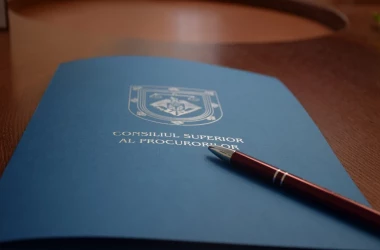






















Добавить комментарий